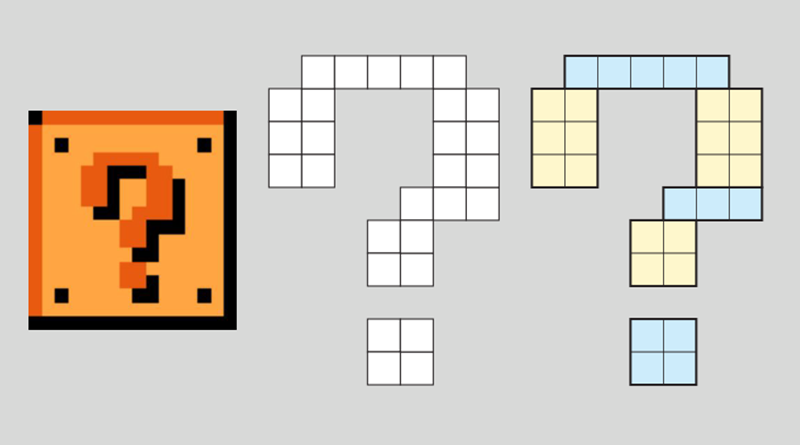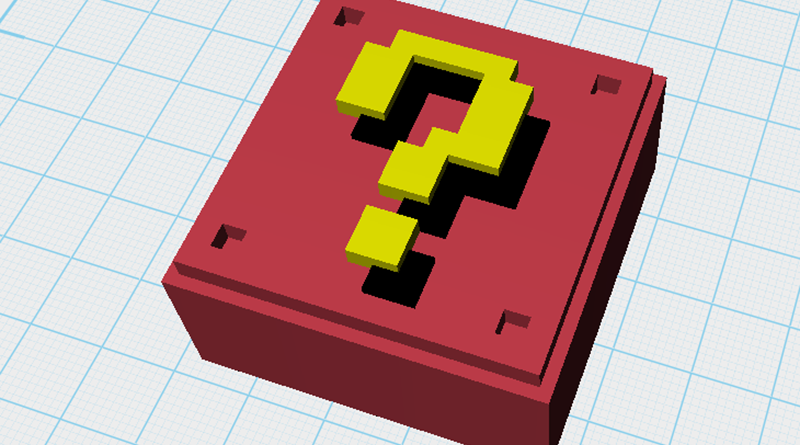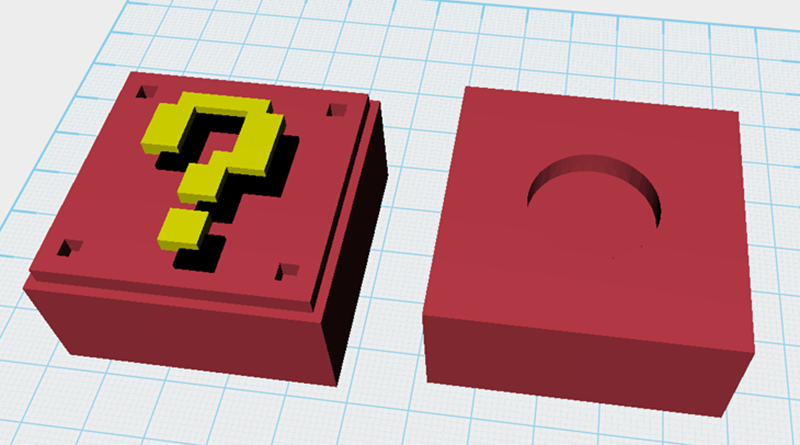XYZmaker建模教學 - 磚塊磁鐵PART1
首先在左方﹝3D快取圖庫﹞中點選﹝幾何圖﹞,接著雙擊﹝方塊﹞按鈕,在場景中新增一個「方塊」物件。 Tip: 您也可以單擊點選想要加入的3D模型,此時選取的3D模型會跟著游標在場景中移動,接著按下滑鼠左鍵或右鍵即可放置模型。 新增完成的「方塊」物件會處於選取狀態,同時選項面板也會出現,於選項面板中輸入數值,將方塊物件的尺寸修改為X: 45,Y: 45,Z: 17公厘,完成「底座」物件。 Tip: 若不小心點擊到場景的空白處而取消選取,請再用滑鼠左鍵點選物件即可。 選取「底座」物件,按下﹝快速功能列﹞中的﹝拷貝﹞按鈕,在原地複製出另一個「底座」物件。 Tip: 您也可以使用﹝複製﹞、﹝貼上﹞功能,看看會有甚麼不一樣的結果。 於選項面板中將複製出的「底座」物件尺寸改為X: 42,Y: 42,Z: 4公厘,在位置的欄位輸入X: 0,Y: 0,Z: 21,成為「薄板」物件。 選取「薄板」物件,按下﹝快速功能列﹞中的﹝拷貝﹞按鈕,在原地複製出另一個「薄板」物件。 於選項面板中將複製出的「薄板」物件尺寸改為X: 3,Y: 3,Z: 20公厘,在位置的欄位輸入X: -16.5,Y: -16.5,Z: 20,作為挖洞用的「長方體」物件。 重複拷貝、修改位置的步驟,將「長方體」物件拷貝3份,並移動到如圖所示的位置。 選取「薄板」物件,按下﹝快速功能列﹞上的﹝空洞化﹞按鈕。 接著選取其中一個「長方體」物件,再按一次﹝空洞化﹞按鈕,完成挖洞。 對「薄板」物件與其他3個「長方體」物件進行同樣的空洞化步驟後,「薄板」物件4個角落的洞就完成了。 選取「薄板」物件,接著按住鍵盤的﹝ctrl﹞鍵,同時用滑鼠選取「底座」物件,在上方的﹝快速功能列﹞按下﹝群組﹞按鈕,完成新的「底座」物件。 Tip: 群組後的物件可隨時使用﹝取消群組﹞功能恢復原來的獨立狀態。 選取「底座」物件後,將游標移動到Y軸綠色直線上,按住滑鼠左鍵拖曳將物件移動到較遠的地方,避免之後的操作中較小的物件可能會被擋住。
Read more